Windows 11, với thiết kế hiện đại và tinh tế, đã mang đến một làn gió mới cho trải nghiệm người dùng. Tuy nhiên, thanh tác vụ (taskbar) mặc định của hệ điều hành này đôi khi vẫn chưa đáp ứng được hết nhu cầu cá nhân hóa của nhiều người. May mắn thay, một trong những điểm mạnh của Windows 11 là khả năng tùy biến sâu rộng nhờ vào các chương trình của bên thứ ba, giúp bạn thay đổi giao diện và hành vi của thanh tác vụ để phù hợp hoàn hảo với sở thích và phong cách làm việc. Là một yếu tố luôn hiện diện trên màn hình, việc cá nhân hóa thanh tác vụ có thể mang lại sự khác biệt đáng kể cho trải nghiệm sử dụng máy tính của bạn.
Trong vai trò một chuyên gia công nghệ tại congnghe360.net, chúng tôi đã thử nghiệm nhiều phương pháp và ứng dụng khác nhau để tối ưu hóa và làm cho thanh tác vụ Windows 11 trở nên sinh động, độc đáo hơn. Dù không khuyến khích sử dụng tất cả cùng lúc, bài viết này sẽ tổng hợp và giới thiệu những công cụ và thủ thuật tùy chỉnh thanh tác vụ Windows 11 mà chúng tôi đánh giá cao nhất, giúp bạn khám phá tiềm năng cá nhân hóa vô tận của hệ điều hành này. Hãy cùng tìm hiểu cách biến hóa thanh tác vụ của bạn trở nên ấn tượng và hiệu quả hơn.
Thay Đổi Màu Sắc và Độ Trong Suốt Với TranslucentTB
Một trong những cách đơn giản nhưng hiệu quả nhất để làm mới thanh tác vụ Windows 11 là thay đổi màu sắc và tổng thể giao diện của nó. Tuy nhiên, cài đặt mặc định của Windows 11 thường buộc bạn phải đồng bộ màu sắc thanh tác vụ với Start Menu và trung tâm thông báo, điều này hạn chế khả năng tùy biến. Đây là lúc TranslucentTB phát huy tác dụng.
TranslucentTB: Công cụ miễn phí mạnh mẽ
TranslucentTB là một ứng dụng miễn phí tuyệt vời có sẵn trên Microsoft Store, mở khóa hàng loạt tùy chọn cá nhân hóa cho thanh tác vụ của bạn. Không chỉ cho phép bạn thay đổi màu sắc thanh tác vụ theo ý muốn, ứng dụng này còn cung cấp khả năng điều chỉnh mức độ trong suốt và hiệu ứng mờ (blur), giúp bạn có thể làm mờ nền desktop hoặc giữ nguyên, tạo ra giao diện hoàn hảo cho máy tính của mình.
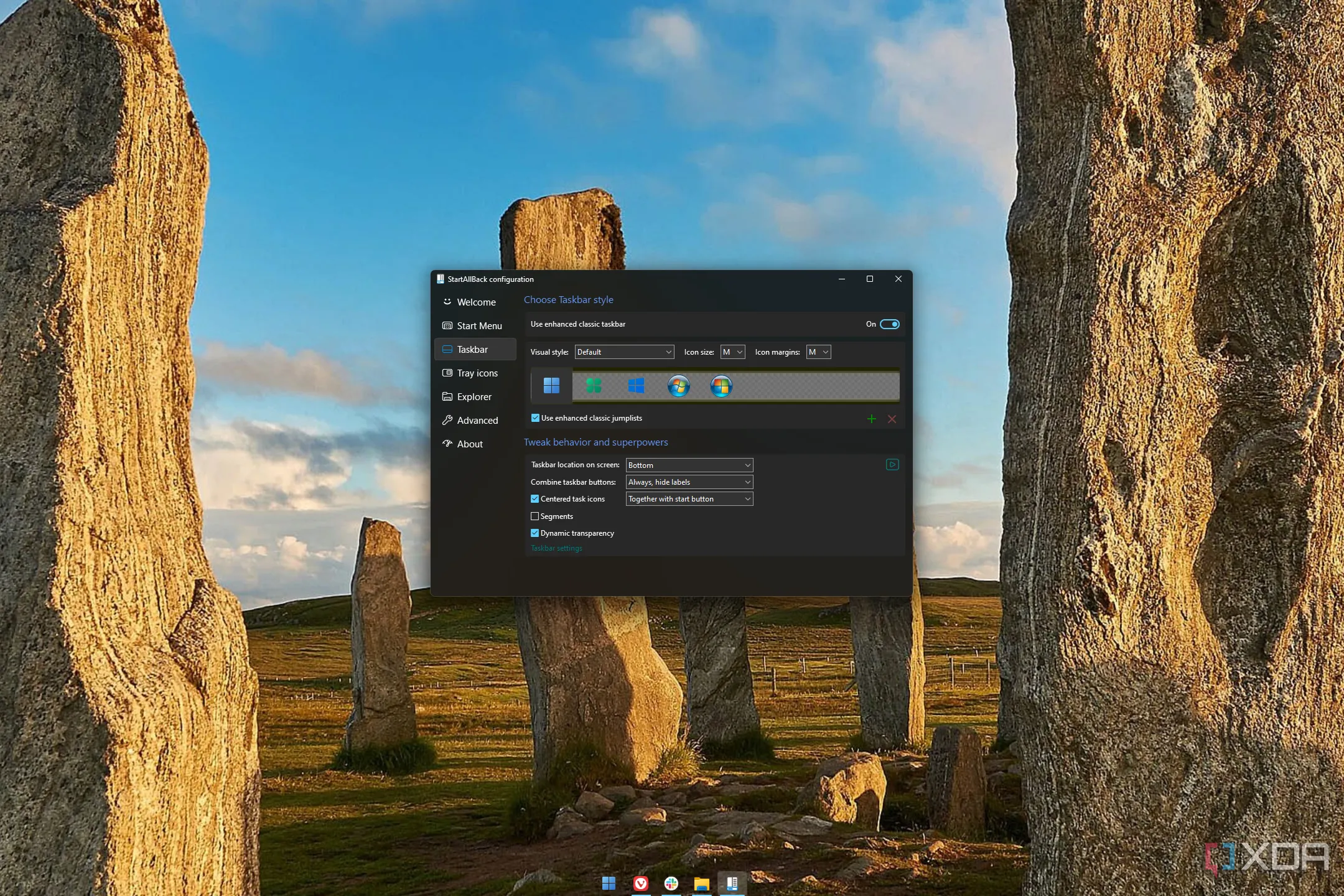 TranslucentTB hiển thị thanh tác vụ Windows 11 trong suốt
TranslucentTB hiển thị thanh tác vụ Windows 11 trong suốt
TranslucentTB còn vượt trội hơn khi cho phép bạn tùy chỉnh thanh tác vụ theo các tình huống sử dụng khác nhau. Ví dụ, nó có thể thay đổi giao diện khi bạn mở bất kỳ ứng dụng nào hoặc khi một ứng dụng đang chạy ở chế độ toàn màn hình. Ứng dụng này cũng có thể phản ứng với chế độ tiết kiệm pin, không chỉ là một chỉ báo trực quan về trạng thái pin mà còn tiềm năng giúp tiết kiệm năng lượng bằng cách vô hiệu hóa một số hiệu ứng nhất định. Đây là một ứng dụng nhẹ và hoàn toàn miễn phí, làm cho nó trở thành điểm khởi đầu lý tưởng cho bất kỳ ai muốn khám phá tùy chỉnh thanh tác vụ.
Khôi Phục Thiết Kế Windows 10 Với ExplorerPatcher
Thiết kế tối giản của thanh tác vụ Windows 11 có thể đẹp mắt, nhưng không ít tính năng hữu ích đã bị loại bỏ trong quá trình chuyển đổi từ Windows 10. Nếu bạn muốn khôi phục lại thiết kế quen thuộc từ thời Windows 10, bạn hoàn toàn có thể làm được. Mặc dù có một số ứng dụng trả phí có thể giúp bạn điều này, ExplorerPatcher là một lựa chọn miễn phí và tương đối đơn giản nhưng vẫn cung cấp nhiều tùy chọn thú vị.
Đem lại vinh quang của phiên bản cũ
Việc sử dụng thiết kế thanh tác vụ Windows 10 mang lại một số lợi ích đáng kể. Bạn sẽ có lại các nút riêng biệt cho Wi-Fi và âm lượng, giúp bạn không cần phải mở toàn bộ Trung tâm Hành động (Action Center) mỗi khi cần điều chỉnh. Hơn nữa, bạn có thể lựa chọn các thiết kế khác nhau cho các cửa sổ bật lên này, bao gồm cả đồng hồ và lịch từ Windows 7 hoặc các tùy chọn khác từ Windows 10. Một trong những tính năng độc đáo mà chúng tôi yêu thích nhất không phải từ Windows 10, mà là một tính năng hoàn toàn mới bổ sung tiện ích thời tiết trực tiếp vào thanh tác vụ – không tin tức MSN, không widget cồng kềnh, chỉ đơn giản là thông tin thời tiết được trình bày một cách gọn gàng và dễ hiểu.
 Laptop Windows 11 chạy ExplorerPatcher với menu Start kiểu Windows 10
Laptop Windows 11 chạy ExplorerPatcher với menu Start kiểu Windows 10
Sử dụng thanh tác vụ Windows 10 cũng đồng nghĩa với việc bạn có thể di chuyển nó đến bất kỳ cạnh nào của màn hình, thay vì bị giới hạn ở phía dưới. Mặc dù hầu hết người dùng (bao gồm cả chúng tôi) thích đặt thanh tác vụ ở phía dưới, nhưng chúng tôi biết rằng nhiều người dùng khác lại thích đặt nó ở phía trên hoặc các cạnh bên, và ExplorerPatcher hoàn toàn cho phép bạn làm điều đó.
Áp Dụng Chủ Đề Độc Đáo Với Windhawk
Windhawk được đánh giá là một trong những công cụ modding thú vị nhất cho Windows 11, đặc biệt vì nó hoàn toàn miễn phí. Khả năng của nó vượt xa thanh tác vụ, nhưng nếu chỉ tập trung vào đó, Windhawk vẫn cung cấp những tùy chỉnh cực kỳ độc đáo và sáng tạo. Đây không chỉ là việc thay đổi màu sắc hoặc khôi phục một chủ đề cũ, mà là tạo ra những phong cách hoàn toàn mới.
Sức mạnh tùy biến từ Windhawk
Nhiều chủ đề mà Windhawk cung cấp thông qua mod Taskbar Styler hoàn toàn là nguyên bản và thực hiện những điều bạn khó có thể tìm thấy ở bất kỳ nơi nào khác, đặc biệt là miễn phí. Một số chủ đề làm cho thanh tác vụ trông giống ChromeOS với các biểu tượng bo tròn, trong khi những chủ đề khác lại mô phỏng Windows XP hoặc Vista. Thậm chí, có những chủ đề biến các thành phần của thanh tác vụ thành các mục nổi (floating items), loại bỏ thanh ngang trải dài khắp màn hình để có một giao diện mượt mà hơn. Với Windhawk, bạn sẽ tìm thấy nhiều chủ đề thú vị và độc đáo mà chúng tôi thực sự yêu thích, biến nó thành một lựa chọn đặc biệt để tùy chỉnh thanh tác vụ.
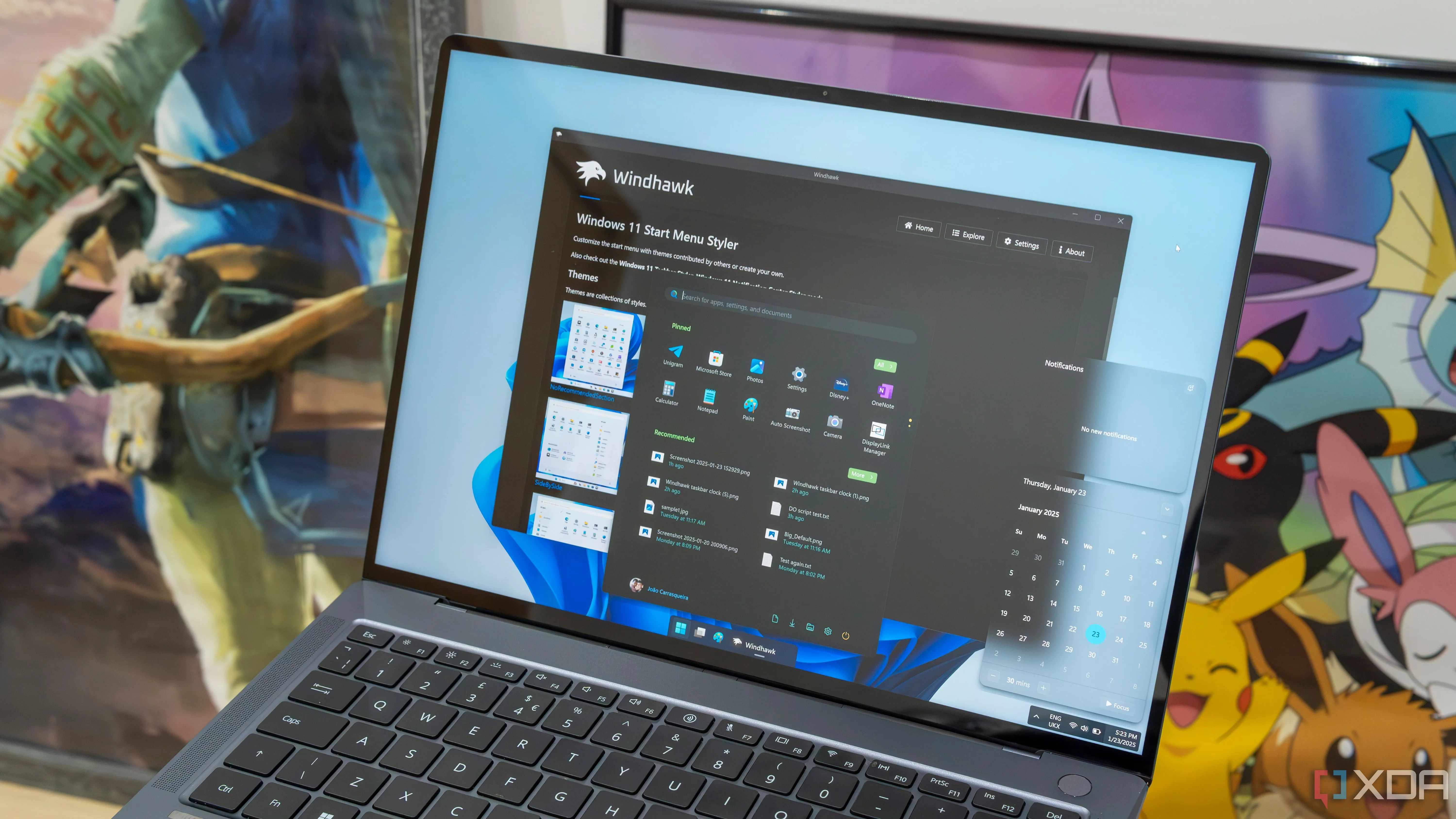 Laptop Windows 11 hiển thị các mod Windhawk tùy chỉnh
Laptop Windows 11 hiển thị các mod Windhawk tùy chỉnh
Mặc dù có một số công cụ khác cũng có thể thay đổi chủ đề thanh tác vụ, nhưng chúng thường là các ứng dụng trả phí, như trường hợp của Start11. Ứng dụng này cho phép bạn đặt hình nền tùy chỉnh cho thanh tác vụ và thay đổi nhiều cài đặt khác nhau, nhưng đối với riêng tính năng chủ đề, chúng tôi không cho rằng nó đáng để trả tiền.
Ghim Thư Mục Trực Tiếp Lên Thanh Tác Vụ Với Start11
Mặc dù các chủ đề thanh tác vụ có thể không phải là lý do duy nhất để bạn cân nhắc Start11, nhưng một tính năng thực sự có giá trị mà ứng dụng này mang lại là khả năng ghim các thư mục và menu thư mục lên thanh tác vụ. Vậy, menu thư mục là gì? Đơn giản, đó là một thư mục khi nhấp vào sẽ mở ra một menu con thay vì mở một cửa sổ File Explorer mới.
Truy cập nhanh chóng với menu thư mục
Menu thư mục là một tính năng tương đối đơn giản nhưng có thể giúp chúng ta tiết kiệm rất nhiều thời gian. Bằng cách này, bạn có thể nhanh chóng truy cập vào một thư mục cụ thể hoặc thư mục con mà không cần phải điều hướng qua File Explorer, một quá trình đôi khi khá tẻ nhạt. Start11 thực tế còn cho phép bạn ghim menu thư mục vào Start Menu, điều mà chúng tôi thường ưu tiên hơn. Tuy nhiên, nếu bạn muốn có chúng trên thanh tác vụ để truy cập nhanh hơn nữa, đây là một tùy chọn tuyệt vời.
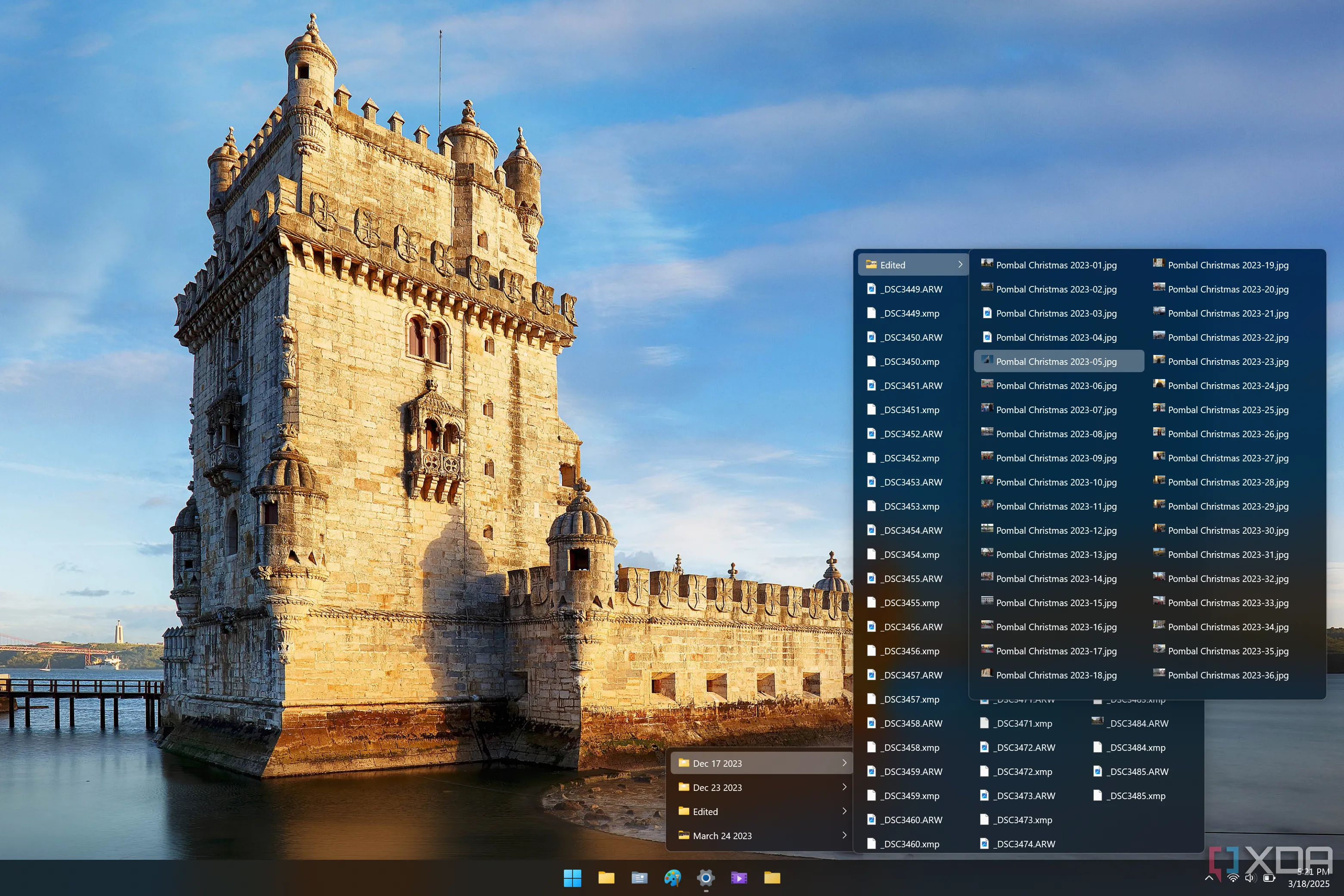 Thanh tác vụ Windows 11 với menu thư mục được ghim
Thanh tác vụ Windows 11 với menu thư mục được ghim
Nếu bạn chỉ tìm kiếm các tùy chỉnh thanh tác vụ, chúng tôi vẫn không cho rằng Start11 xứng đáng với mức giá yêu cầu. Tuy nhiên, ứng dụng này còn rất nhiều tính năng khác đáng để khám phá, có thể làm nó trở nên đáng giá đối với bạn. Do đó, chúng tôi khuyên bạn nên dùng thử phiên bản miễn phí để tự mình trải nghiệm.
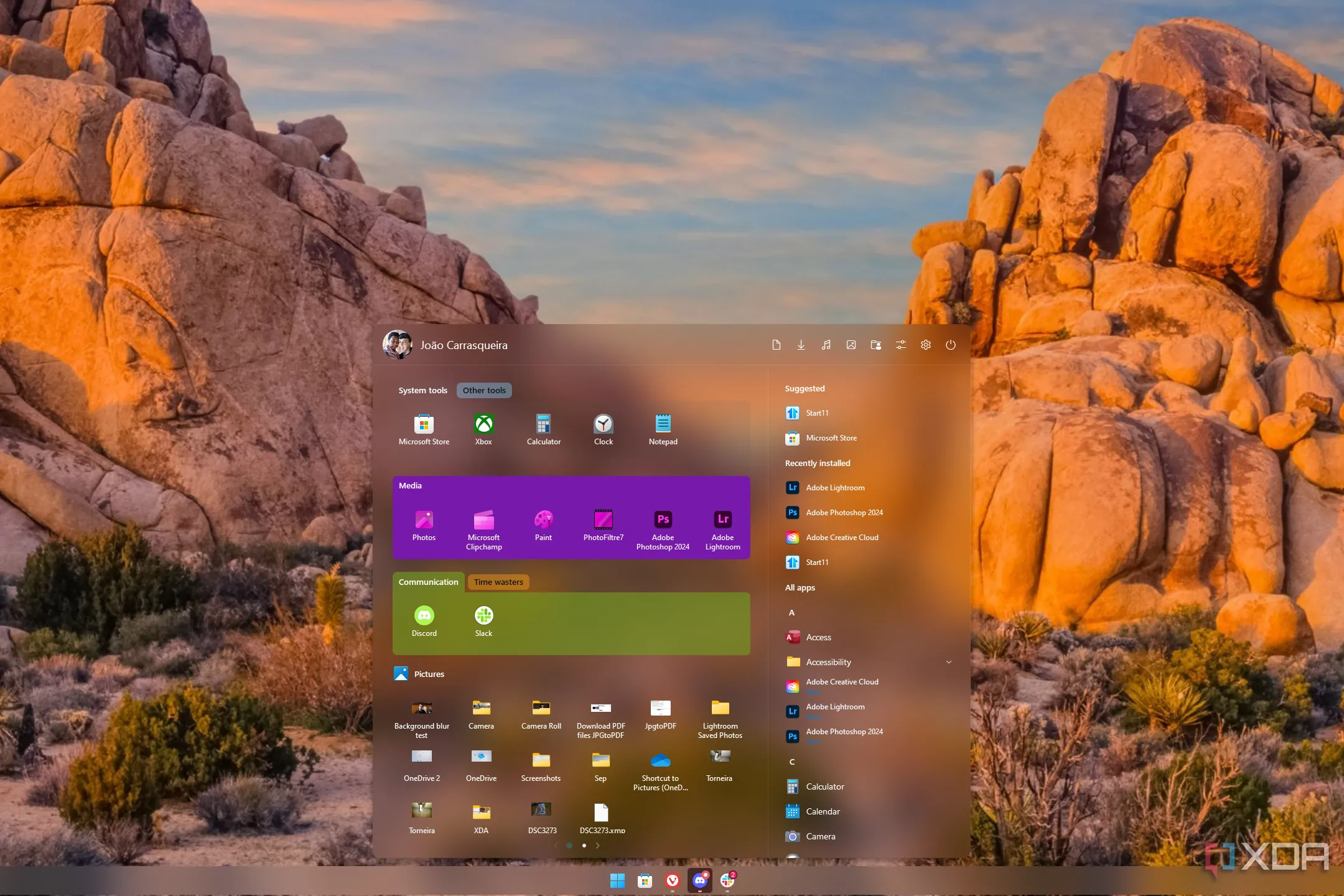 Menu Start11 với kiểu ứng dụng Windows trên Windows 11
Menu Start11 với kiểu ứng dụng Windows trên Windows 11
Nâng Cấp Nhãn Ứng Dụng và Đồng Hồ Với Windhawk
Dù đã đề cập đến Windhawk trước đó, vẫn có một vài tính năng khác đáng chú ý nhờ vào bộ sưu tập lớn các mod do cộng đồng tạo ra, giúp thay đổi giao diện và hành vi của thanh tác vụ. Một trong số đó là mod chỉnh sửa nhãn ứng dụng trên Windows 11. Mod này cho phép bạn đặt các kích thước văn bản và giới hạn chiều rộng tối đa khác nhau cho các nhãn trên thanh tác vụ. Điều này không chỉ giúp thanh tác vụ dễ đọc hơn mà còn mang lại trải nghiệm nhất quán hơn, vì nó có thể buộc tất cả các ứng dụng chiếm cùng một không gian trên thanh tác vụ, bất kể độ dài tiêu đề cửa sổ.
Tùy chỉnh chi tiết để trải nghiệm tốt hơn
Một mod khác cho phép bạn tùy chỉnh đồng hồ trên thanh tác vụ. Bạn có thể thay đổi phông chữ, kích thước và màu sắc để làm cho nó dễ đọc hơn hoặc thú vị hơn tùy theo sở thích cá nhân. Hơn nữa, mod này thậm chí có thể thêm một cụm từ tùy chỉnh luôn hiển thị trên màn hình, có thể là một câu bạn tự viết hoặc các tiêu đề tin tức từ một nguồn RSS mà bạn chọn. Đây là một cách thú vị để theo dõi các tin tức bạn quan tâm, do đó chúng tôi nghĩ nó rất đáng để xem xét.
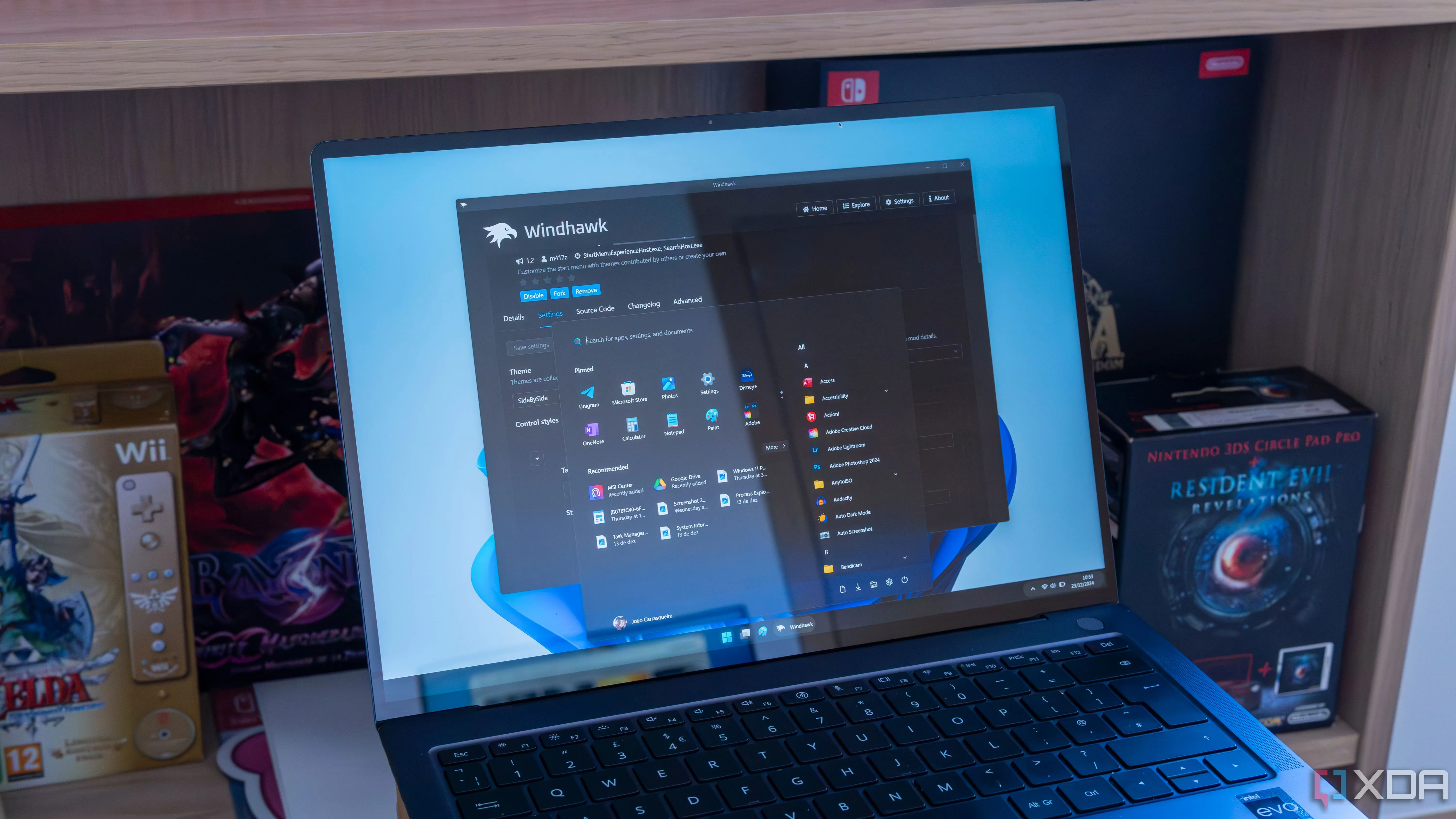 Laptop chạy Windows 11 với Windhawk, thanh tác vụ và menu Start đã tùy chỉnh
Laptop chạy Windows 11 với Windhawk, thanh tác vụ và menu Start đã tùy chỉnh
Biến Thanh Tác Vụ Thành Dock macOS Với ObjectDock
Nếu bạn đang tìm kiếm một thứ gì đó độc đáo và thú vị hơn, đề xuất cuối cùng của chúng tôi là thay thế thanh tác vụ bằng một dock theo phong cách macOS. Có một vài ứng dụng có thể làm điều này, nhưng ObjectDock là cái tên chúng tôi khuyên dùng vì nó có hành vi nhất quán nhất.
Phong cách macOS trên Windows
ObjectDock có một mục tiêu rất rõ ràng: thay thế thanh tác vụ bằng thứ gì đó trông giống dock của macOS hơn, và chúng tôi khá thích điều đó. Nó có một thiết kế liền mạch hơn nhiều mà không có thanh ngang chạy khắp màn hình, và hiệu ứng phóng to khi di chuột qua các biểu tượng làm cho mọi thứ trở nên sống động và vui vẻ. Thêm vào đó, ObjectDock bổ sung một loạt các tùy chọn tùy chỉnh hình ảnh mà ngay cả máy Mac cũng không có, giúp bạn có thể tạo ra giao diện chính xác như mong muốn. Một số tùy chọn thiết kế có thể cảm thấy hơi lỗi thời, nhưng ít nhất chúng vẫn là các tùy chọn.
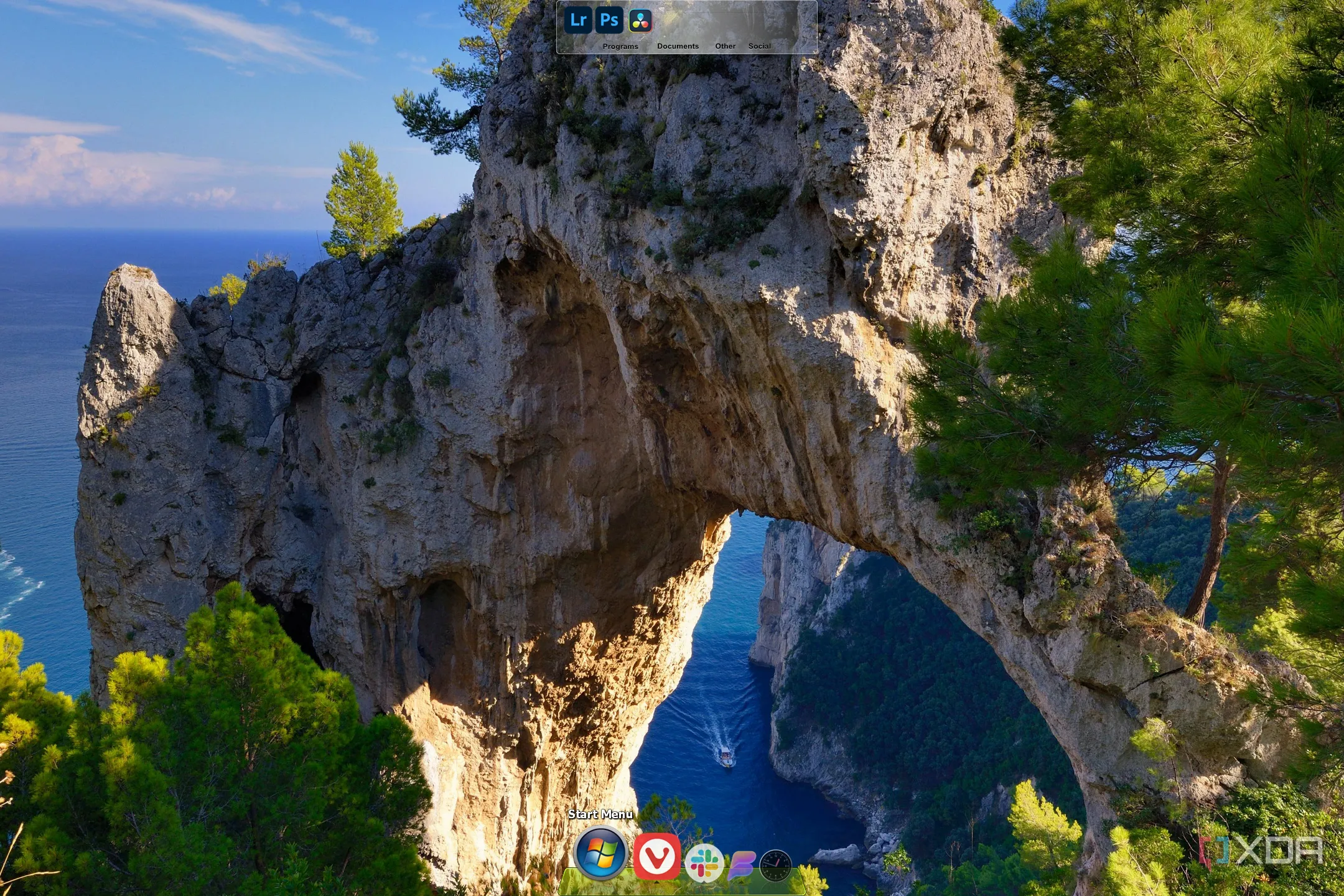 Giao diện ObjectDock thay thế thanh tác vụ trên Windows
Giao diện ObjectDock thay thế thanh tác vụ trên Windows
ObjectDock cũng cho phép bạn thêm nhiều dock vào các cạnh khác của màn hình, vì vậy nó có thể là một sự thay thế cho việc đặt thanh tác vụ ở một vị trí khác. Tuy nhiên, cá nhân chúng tôi chỉ thích có một dock chính với thiết kế kiểu macOS chuẩn. ObjectDock là một ứng dụng trả phí, nhưng nó có giá khá rẻ, chỉ 10 đô la cho giấy phép trọn đời, vì vậy bạn không có nhiều thứ để mất khi dùng thử.
Thanh tác vụ Windows 11 có thể làm được nhiều điều hơn nữa
Nhìn vào tất cả các tùy chỉnh bạn có thể thực hiện, rõ ràng là bạn không cần phải chấp nhận các tùy chọn mặc định mà Microsoft cung cấp. Tất cả các ứng dụng được đề cập trên đây đều cho thấy bạn có rất nhiều lựa chọn để biến thanh tác vụ thành của riêng mình. Chúng tôi đã thử nghiệm tất cả các tùy chọn này và có những đánh giá tích cực về hầu hết chúng. Do đó, chúng tôi khuyến khích bạn khám phá các ứng dụng tương ứng và xem cái nào phù hợp nhất với nhu cầu của bạn. Hãy chia sẻ cảm nhận của bạn về chúng với congnghe360.net!